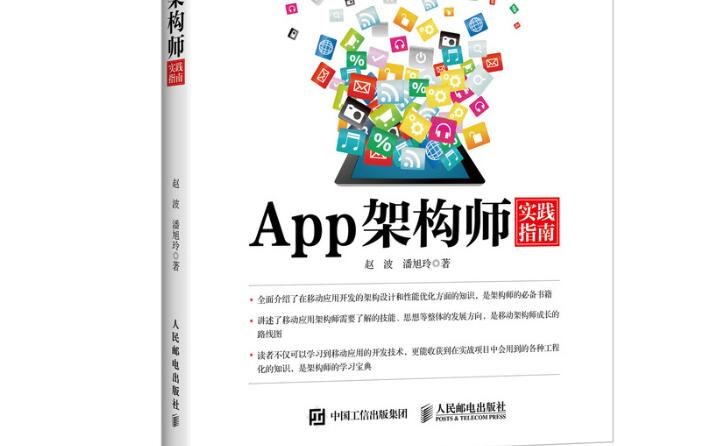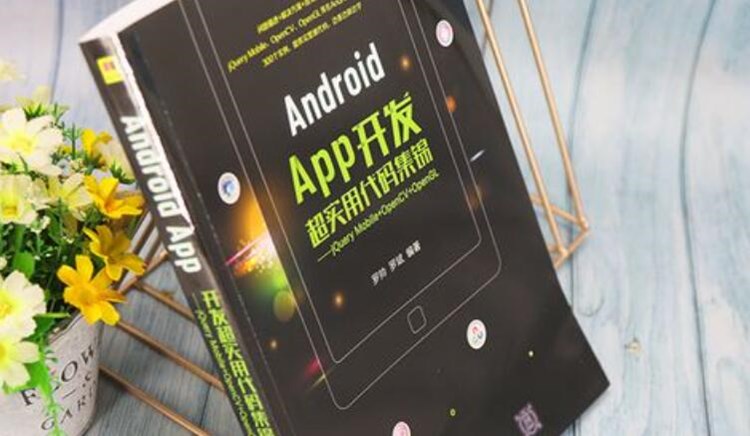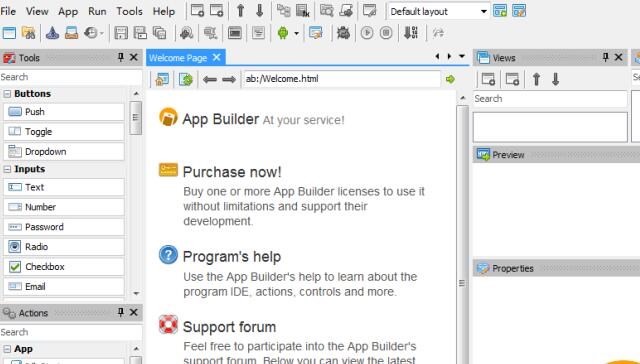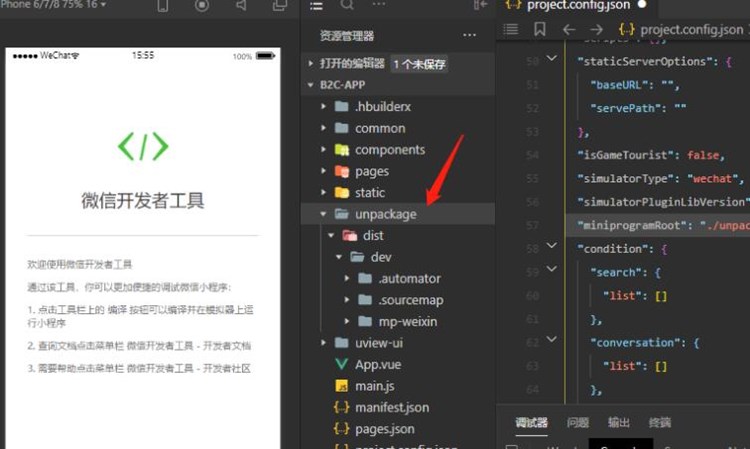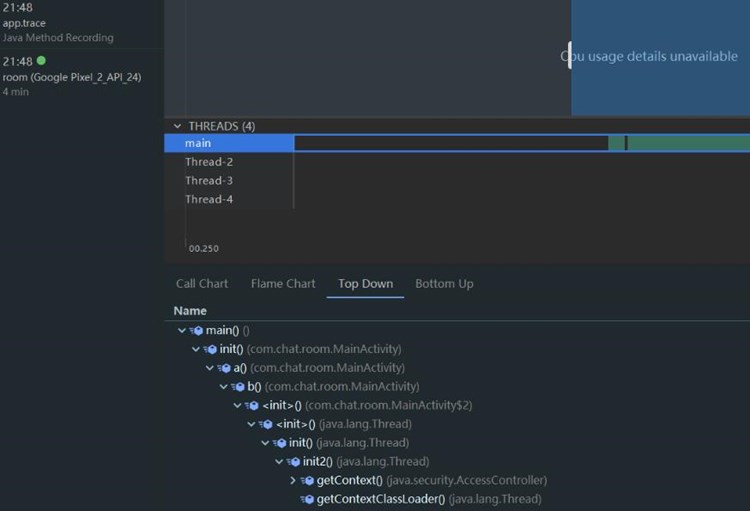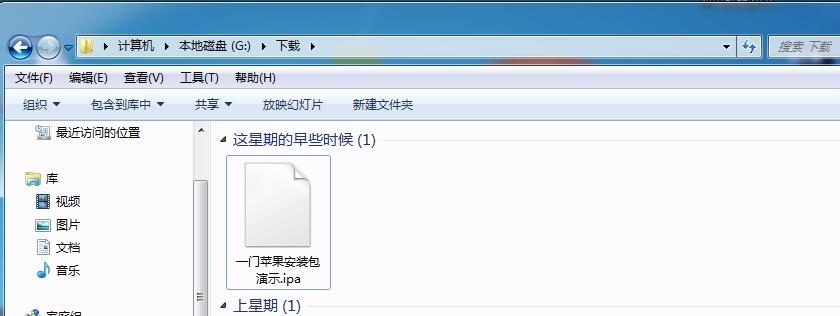將一個網頁文件生成APP的過程被稱為“Web視圖應用”,它允許開發者將一個網頁封裝在一個本地應用程序中。這篇文章將會帶你了解這個過程的原理和詳細步驟。實際上,有很多工具和方法可以幫助你完成這個任務,但在這里我們以Android和WebView為例進行講解。
一、原理
Web視圖應用通過將網頁的內容顯示在一個原生應用中,讓你的用戶可以直接通過App Store安裝并像使用普通的本地應用一樣訪問你的網站。通常,這些應用會使用原生的Web視圖組件(如Android的WebView、iOS的UIWebView或WKWebView)在本地應用中渲染HTML頁面。
二、詳細步驟
以Android WebView為例,以下是將一個網頁文件生成APP的步驟:
1. 環境搭建 - 安裝Android Studio
首先,你需要搭建開發環境。下載并安裝Android Studio,這是一個專用于開發Android應用的集成開發環境(IDE)。
2. 創建一個新的Android項目
打開Android Studio,然后選擇“開始新的Android Studio項目”,為項目命名、選擇項目位置、配置模板等,然后點擊“Finish”。
3. 增加Internet權限
為了讓你的應用程序可以訪問網絡,需要在AndroidManifest.xml文件中添加Internet權限。在文件中的manifest標簽內添加以下代碼:
```
```
4. 添加WebView組件
在你的項目的主布局(activity_main.xml)中添加WebView組件。將以下代碼添加到布局文件中:
```xml
android:id="@+id/webview" android:layout_width="match_parent" android:layout_height="match_parent" /> ``` 5. 配置WebView 在MainActivity.java中,首先導入WebView和WebSettings類。接著,在onCreate方法中,獲取剛剛添加的WebView組件。然后通過WebSettings類來修改WebView的配置。 ```java import android.webkit.WebSettings; import android.webkit.WebView; // ... @Override protected void onCreate(Bundle savedInstanceState) { super.onCreate(savedInstanceState); setContentView(R.layout.activity_main); WebView webview = (WebView) findViewById(R.id.webview); WebSettings webSettings = webview.getSettings(); webSettings.setJavaScriptEnabled(true); // 如果你的網頁依賴于JavaScript,請啟用這個選項 webview.loadUrl("https://example.com"); // 將此處的網址替換成你想要顯示的網頁文件的URL } ``` 6. 配置聲明周期事件 為防止WebView在Activity的生命周期事件上造成不穩定的行為,需要覆蓋Activity的onBackPressed方法。在MainActivity.java中添加以下代碼: ```java @Override public void onBackPressed() { if (webview.canGoBack()) { webview.goBack(); } else { super.onBackPressed(); } } ``` 7. 編譯和運行 現在,你可以點擊“運行”按鈕啟動模擬器或連接真實設備進行測試。如果一切順利,你應該可以看到你的網頁在WebView中顯示出來。 8. APP打包和發布 在完成測試和調試后,你需要將這個應用打包成一個APK文件。在Android Studio中,選擇“Build->Generate Signed Bundle/APK”并遵循提示進行操作。最后,你可以將生成的APK文件上傳到Google Play,讓用戶可以下載使用。 以上就是將一個網頁文件生成APP的詳細步驟。在實際操作過程中,可能需要根據網頁特點對代碼進行相應的調整。希望對你有所幫助!